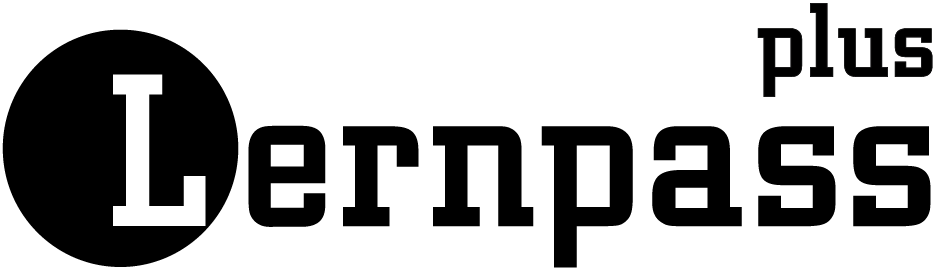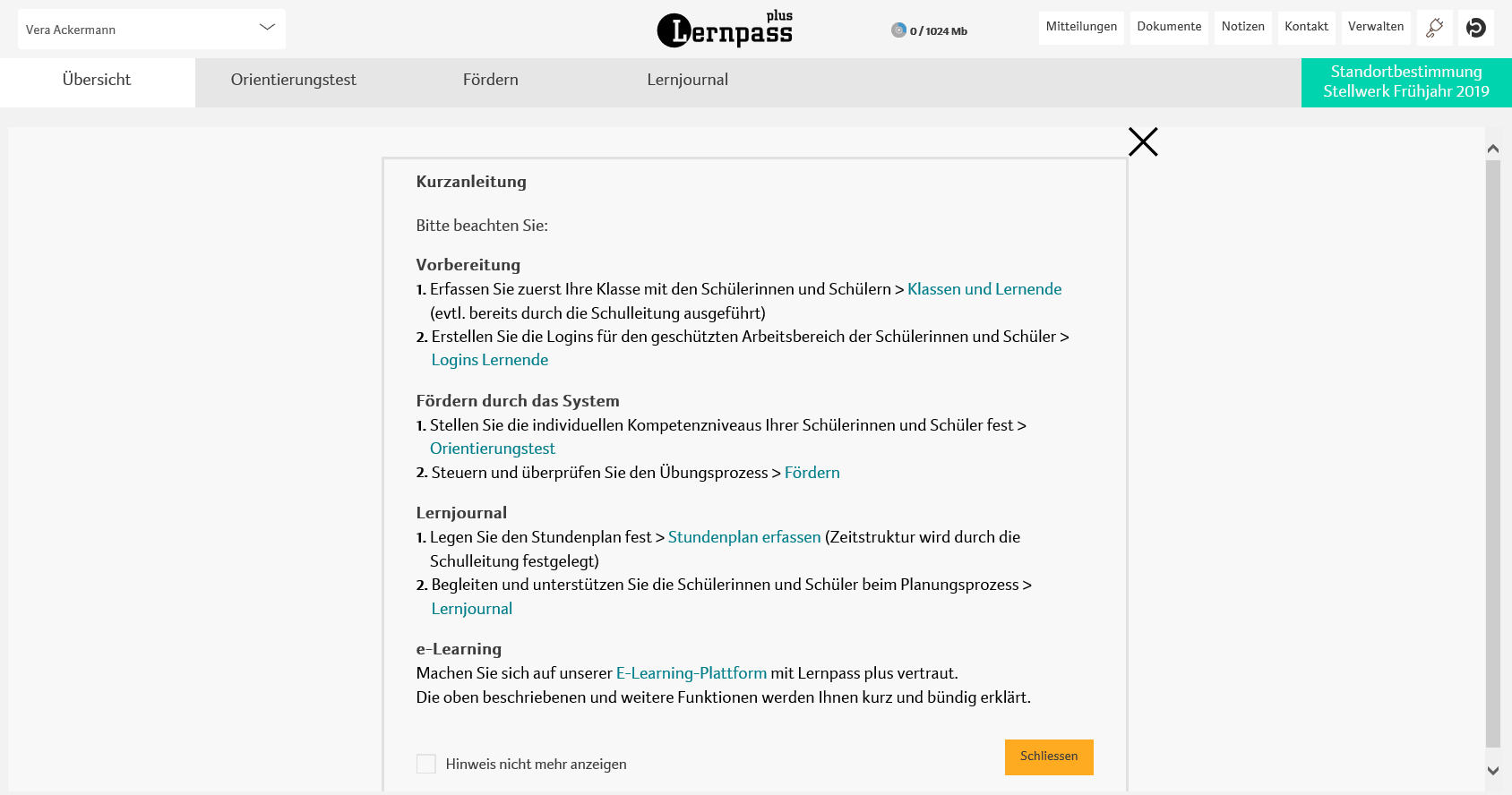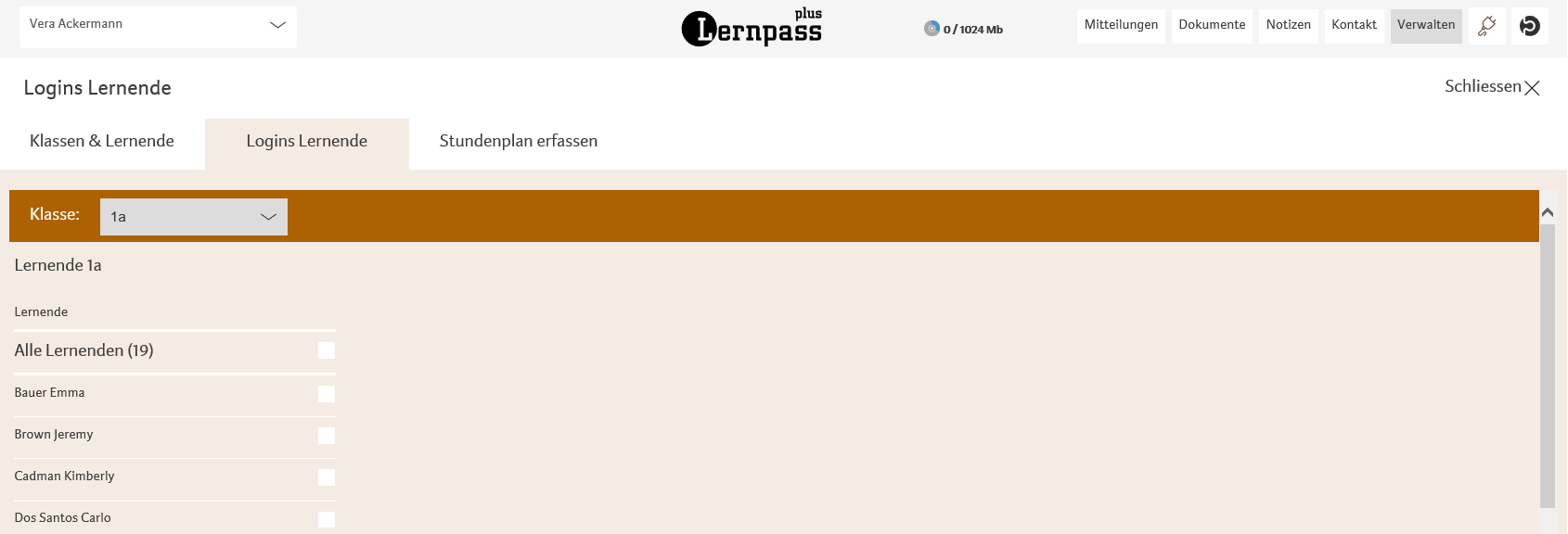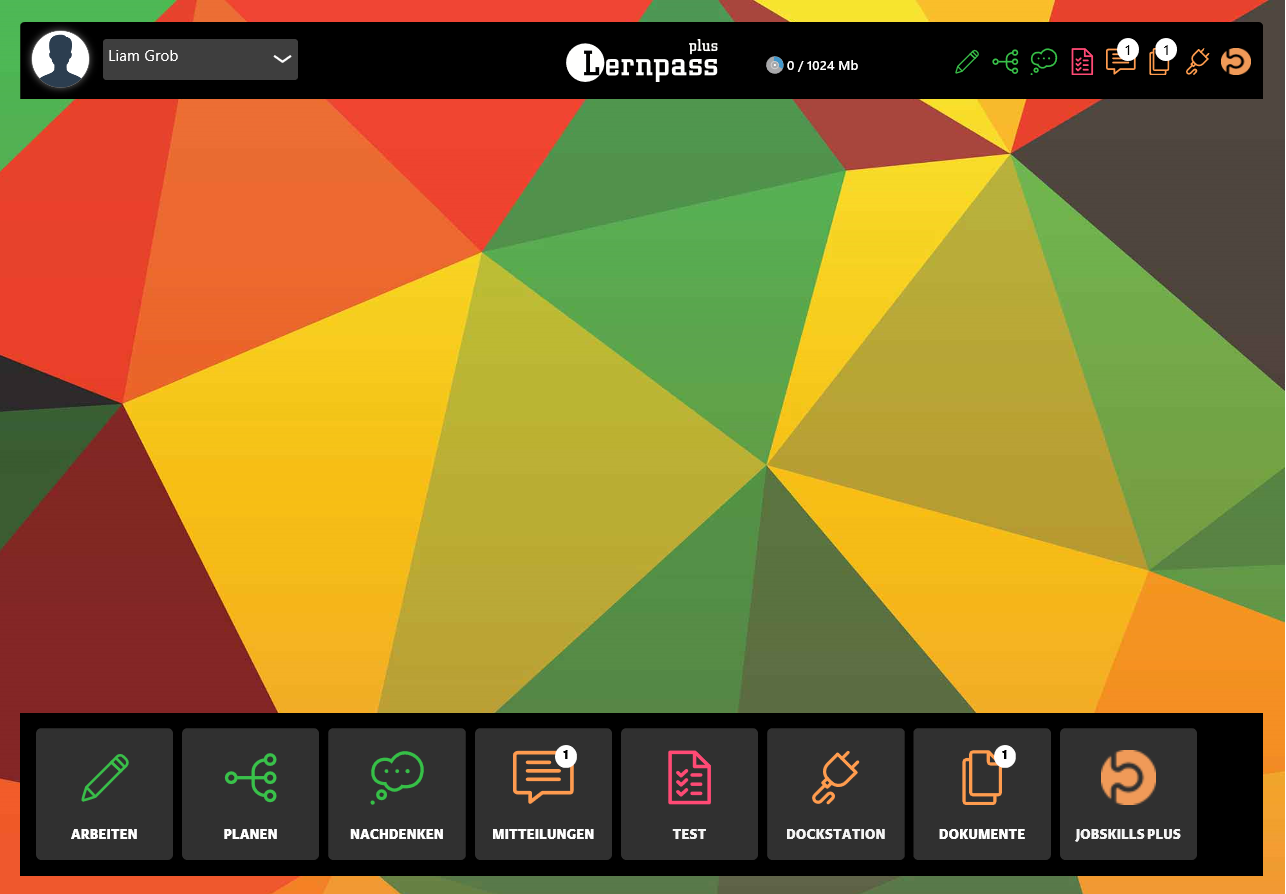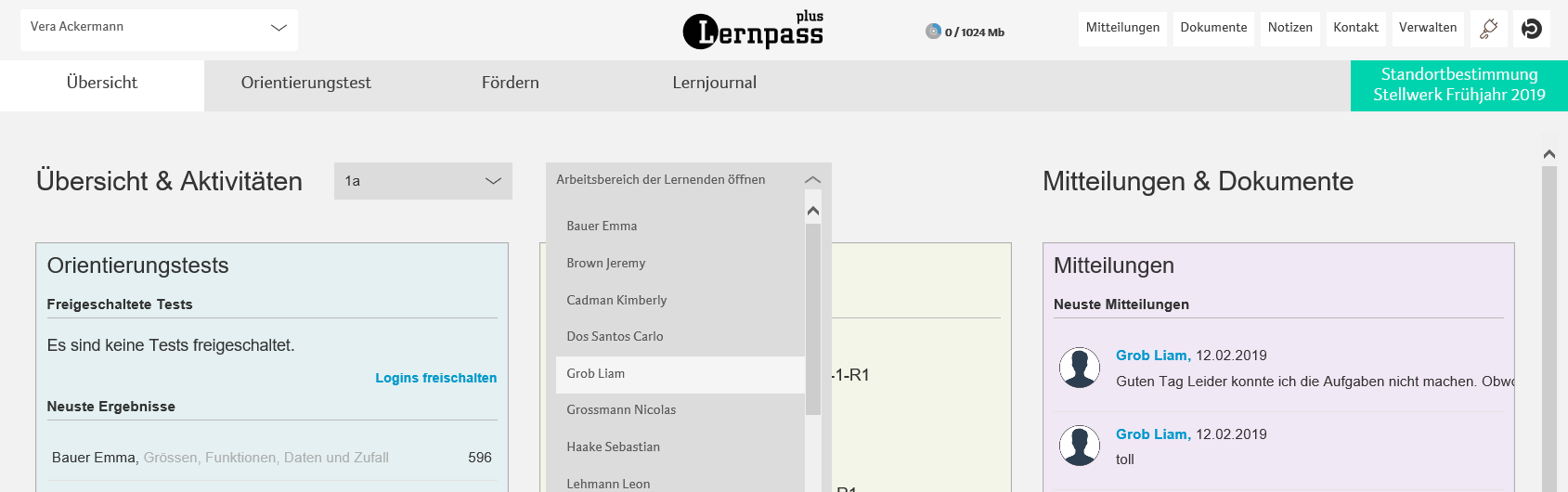Sie erfahren hier, wie Sie und Ihre Schülerinnen und Schüler den Zugang in den persönlichen Arbeitsbereich von Lernpass plus bekommen.
Sie lernen die verschiedenen Möglichkeiten zur Erfassung der Klasse kennen und erfahren, wie Sie Mutationen vornehmen.
Mit wenigen Klicks können Sie nachher Ihre Kolleginnen und Kollegen für das Teamteaching oder für die Arbeit als Fachlehrperson autorisieren.
Sie wissen, wie Sie den Stundenplan für das individuelle Arbeiten der Schülerinnen und Schüler erfassen.